Hoe Apple Mail Drop te gebruiken om grote bestanden online te verzenden
Het online verzenden van grote bestanden bestaat bijna altijd uit verschillende stappen en services. Zou je niet willen dat er een eenvoudige, gemakkelijke manier was waarvoor geen registratie, wachtwoorden of codes nodig waren? Als je een iCloud-account hebt, heb je geluk. Mail Drop is een functie waarmee u grote bestanden kunt verzenden, tot 5 GB, via iCloud. Dit is een handige functie voor degenen die voortdurend beklaagden over de kleine bijlagelimieten van de meeste e-mailclients.
Hoe Mail Drop werkt
Eerst moet je een iCloud-account hebben. U kunt Mail Drop van iCloud.com of van de Mail-app op uw iOS-apparaat (iOS 9.2 of later) of Mac (OS X 10.11 of later) gebruiken.
Wanneer u probeert een bijlage te verzenden die te groot is, kunt u ervoor kiezen Mail Drop als alternatief te gebruiken. De Mail-app uploadt het bestand naar iCloud en biedt de ontvanger een koppeling om het te downloaden. Hierdoor kan uw grote bestand vervelende bestandsgroottebeperkingen van de meeste e-mailclients omzeilen, omdat het bestand nooit echt als bijlage wordt toegevoegd.

Het is ook de moeite waard om te vermelden dat wanneer u een bestand (en) naar iCloud verzendt met behulp van Mail Drop, er geen manier is om het te verwijderen. In plaats daarvan verlopen ze automatisch na dertig dagen. Het goede nieuws is dat Mail Drop niet meetelt voor uw iCloud-opslag. Dat gezegd hebbende, heeft u geen onbeperkte Mail Drop-opslag. Elke gebruiker heeft een opslaglimiet voor Mail Drop van 1TB. Als u deze limiet overschrijdt, kunt u Mail Drop niet gebruiken totdat een van uw bestanden is verlopen en de opslagruimte wordt teruggevorderd.
Mail Drop gebruiken met iOS- en macOS Mail-apps
Omdat Mail Drop iCloud voor opslag gebruikt, wordt het automatisch ingeschakeld voor Apple Mail-apps. Dit betekent dat u niet echt iets hoeft te doen om het te gebruiken. Om te beginnen, stelt u een e-mail samen en klikt u op de paperclip om een bijlage toe te voegen. Wanneer u probeert een e-mail te verzenden met een bijlage van meer dan 20 MB, verschijnt er een venster. In dit venster wordt aangegeven dat de bijlage te groot is en wordt u gevraagd of u Mail Drop wilt gebruiken. Je hebt nog steeds de mogelijkheid om het bestand als een normale bijlage te verzenden, maar als het meer dan 20MB is, mislukt het. Dus je gaat Mail Drop gebruiken.

Om Mail Drop in te schakelen, tikt of tikt u gewoon op de knop "Use Mail Drop". Uw bestand wordt vervolgens geüpload naar uw iCloud-account. Verstuur vanaf daar gewoon de e-mail zoals gewoonlijk. In plaats van een standaardbijlage te zien, ziet de ontvanger van de e-mail een downloadkoppeling voor het bestand in iCloud. Uw bestand zal dertig dagen beschikbaar zijn om te downloaden. Hierna wordt het bestand automatisch verwijderd en wordt iCloud-opslagruimte teruggevorderd.
Om uw bestand te downloaden, kan de ontvanger van uw e-mail elke e-mailclient op elk besturingssysteem gebruiken.
Mail Drop gebruiken met niet-iCloud e-mailaccounts
Als u uw iCloud-e-mailaccount niet gebruikt, hoeft u zich geen zorgen te maken. U kunt iCloud nog steeds gebruiken om uw grote bestanden te hosten voor niet-iCloud-e-mailaccounts. Mail Drop werkt voor elk e-mailaccount dat u aan uw Apple Mail-app hebt gekoppeld. De enige voorwaarde is dat het e-mailaccount het IMAP-protocol moet ondersteunen. Dit zou voor de meeste mensen geen probleem moeten zijn, aangezien bigshots zoals Gmail, Outlook en Thunderbird allemaal IMAP-compatibel zijn.

Om Mail Drop met een account te gebruiken, opent u de Mail-app op uw macOS- of iOS-apparaat. Open het menu Mail-app en selecteer 'Voorkeuren'. Klik vanaf hier op 'Accounts'. In de kolom aan de linkerkant ziet u een lijst met gekoppelde e-mailaccounts. Markeer het e-mailaccount waarmee je Mail Drop wilt gebruiken door erop te klikken. Klik ten slotte op het tabblad 'Geavanceerd' en vink het selectievakje 'Grote bijlagen verzenden met e-mail verzenden' aan.
Problemen oplossen Mail Drop
Soms wil Mail Drop niet werken. Dit kan frustrerend zijn, maar haal diep adem en kijk of een van deze veel voorkomende problemen de boosdoener is.

- De e-mail, inclusief bijlagen, is groter dan 5 GB. Mail Drop heeft een limiet van 5 GB, dus als u die limiet overschrijdt, mislukt deze. Probeer uw bestanden te comprimeren of in meerdere berichten te verzenden.
- U probeert een map met bestanden te verzenden. Om dit te doen, moet u eerst de map comprimeren. Om dit te doen, bestuurt u + klik of tikt u met twee vingers op de map en kiest u "Comprimeren" in het menu.
- U hebt de opslaglimiet van 1 TB Mail Drop bereikt. Helaas kunt u oude Mail Drop-bestanden niet verwijderen. Dit betekent dat u gewoon hoeft te wachten totdat oudere items vervallen en u opslagruimte vrijmaakt.
- U voldoet niet aan de minimale systeemvereisten voor Mail Drop.
Mail Drop is een handige manier om grote bestanden via e-mail te verzenden. Zelfs als je dat alleen in de blauwe maan hoeft te doen, is het sneller en minder een hoofdpijn dan het gebruik van een alternatieve methode. Gebruik je Mail Drop? Zo niet, hoe verzendt u grote bestanden via e-mail? Laat het ons weten in de reacties!

![Stuur een iMessage van Almost Anywhere in iOS en OS X [Snelle tips]](http://moc9.com/img/Send-Quick-iMessage-OS-X-iOS-Right-Click-File-OS-X.jpg)

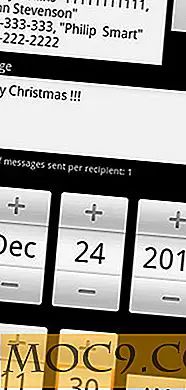

![AppArmor begrijpen in Ubuntu [Linux]](http://moc9.com/img/apparmor-status.png)

